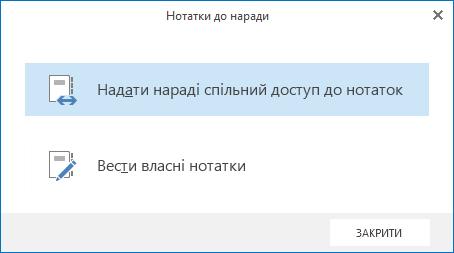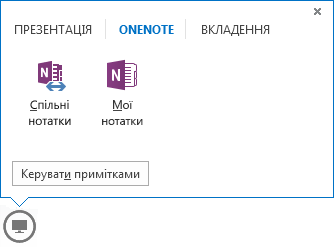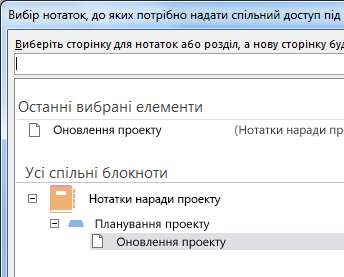Зазвичай під час наради потрібно робити нотатки: щоб зафіксувати присутність учасників, записати обговорені теми, укласти план робіт тощо. Якщо використовується OneNote, Lync дає змогу робити особисті нотатки або додавати спільні нотатки, які можна редагувати спільно з учасниками. Також можна додати нотатки до запрошення на нараду, якщо ви використовуєте програму Outlook, або в кімнаті наради.
Додавання нотаток до Lync запрошення на нараду
Завдяки додаванню нотаток до запрошення на нараду ви отримаєте всі необхідні відомості перед початком наради, а запрошені користувачі зможуть переглядати їх і редагувати, заощаджуючи час під час наради.
Під час настроювання наради Lync у Outlook:
-
Натисніть кнопку Нотатки до наради на стрічці запрошення на нараду.
-
Виберіть один із таких варіантів:
-
Надавайте спільний доступ до нотаток нараді , щоб додавати спільні нотатки до запрошення на нараду. Запрошені користувачі можуть натиснути кнопку Переглянути нотатки до наради в запрошенні на нараду, щоб відкрити їх у OneNote переглянути або змінити.
-
Робити нотатки лише для себе – додавання особистих приватних нотаток до наради, які не відображаються для інших користувачів.
Щоб отримати відомості про настроювання нарад Lync, натисніть кнопку Настроювання наради Skype для бізнесу (Lync)
Додавання нотаток під час наради Lync
-
У вікні розмов наведіть вказівник миші на піктограму презентації (монітор) і перейдіть на вкладку OneNote.
-
Натисніть кнопку Мої нотатки для створення особистих нотаток на своєму комп’ютері.
-
Натисніть кнопку Спільні нотатки та виберіть розділ у вікні вибору нотаток.
Вибрану сторінку буде пристиковано до робочого стола, а учасники отримають у вікні наради сповіщення про блокнот.
Принцип дії спільних нотаток
Спільні нотатки слід зберігати в місці, де вони будуть доступними для інших користувачів, наприклад у службі OneDrive або на сайті SharePoint. Крім того, користувачам знадобиться дозвіл для їх відкриття та редагування.
Зверніть увагу на такі пункти:
-
Надавати спільний доступ до всього блокнота не обов’язково, його можна надати лише до потрібної сторінки.
-
Після відкриття вікна вибору нотаток у ньому відображаються лише спільні блокноти, які відкривалися на цьому комп’ютері раніше.
-
Якщо блокнот відсутній, виберіть команду Новий блокнот, щоб його створити.
-
Вибравши замість сторінки розділ, можна створити пусту сторінку в цьому розділі.
-
Ви також можете знайти сторінку за допомогою поля пошуку.